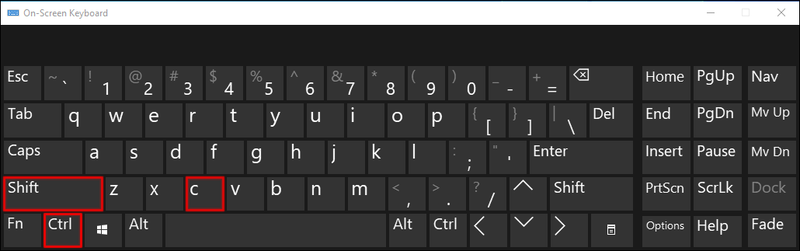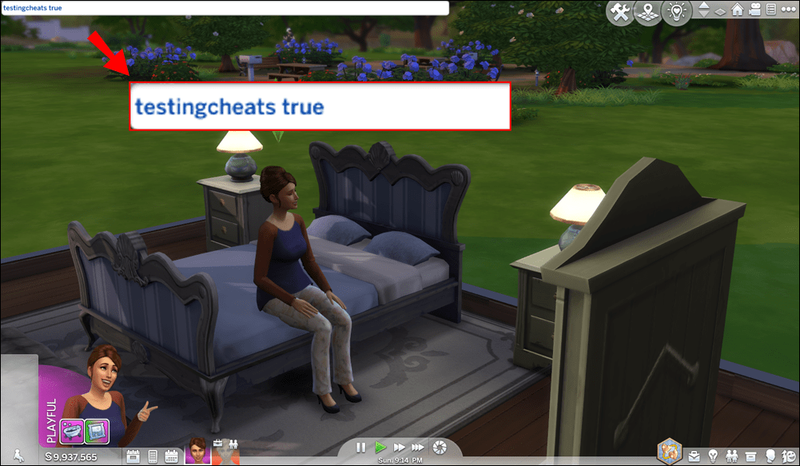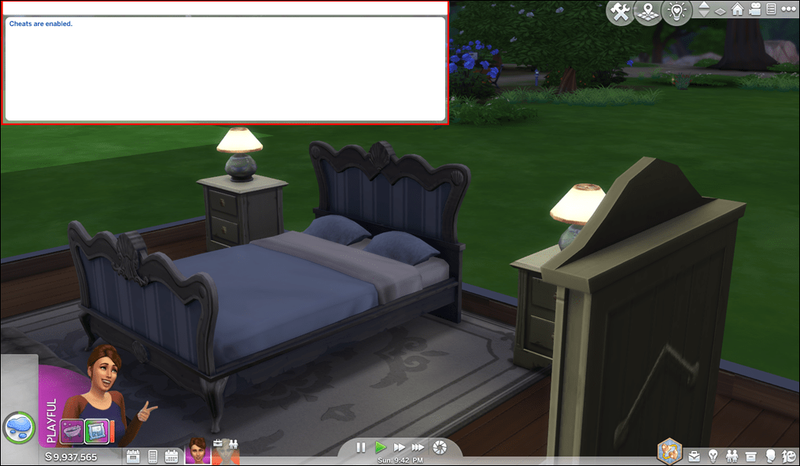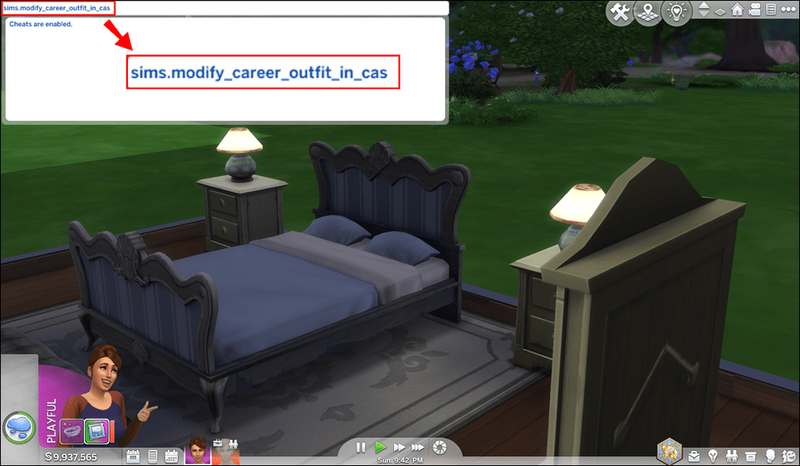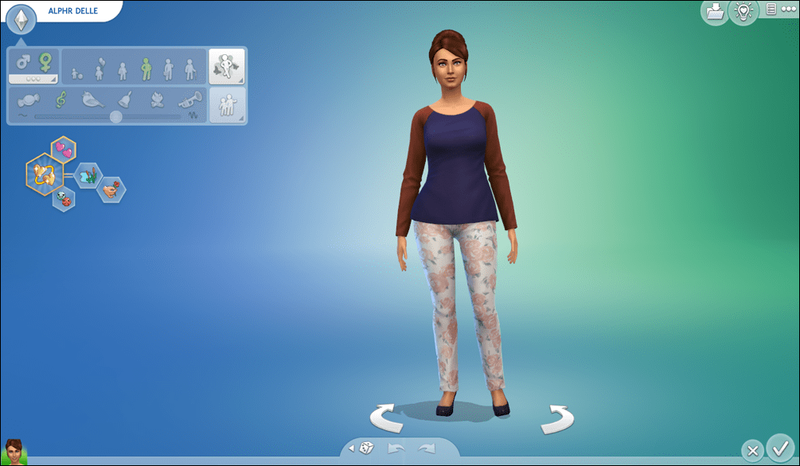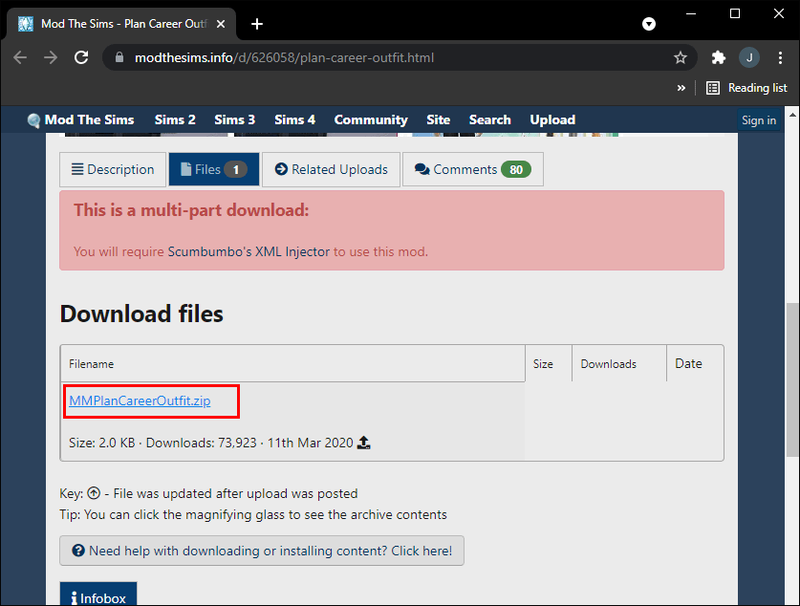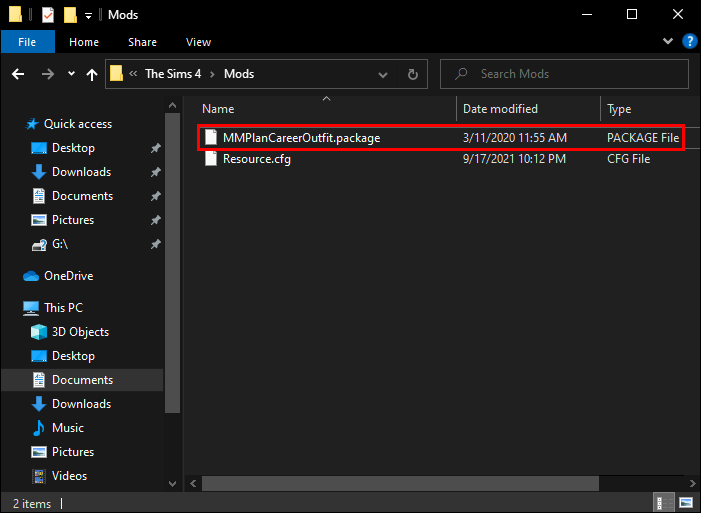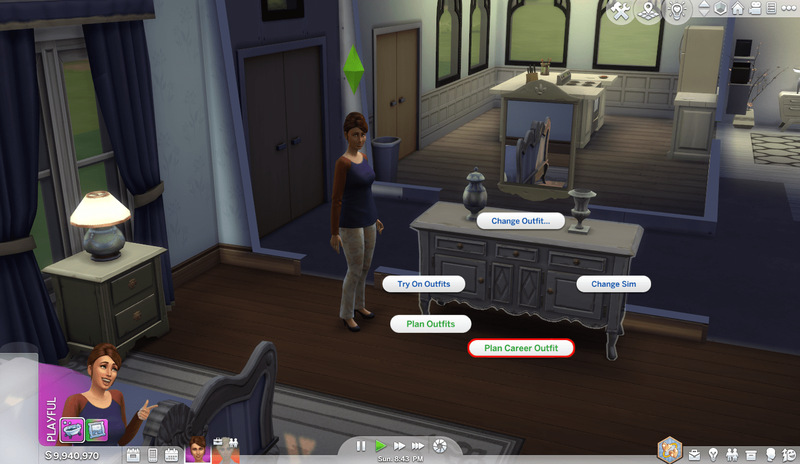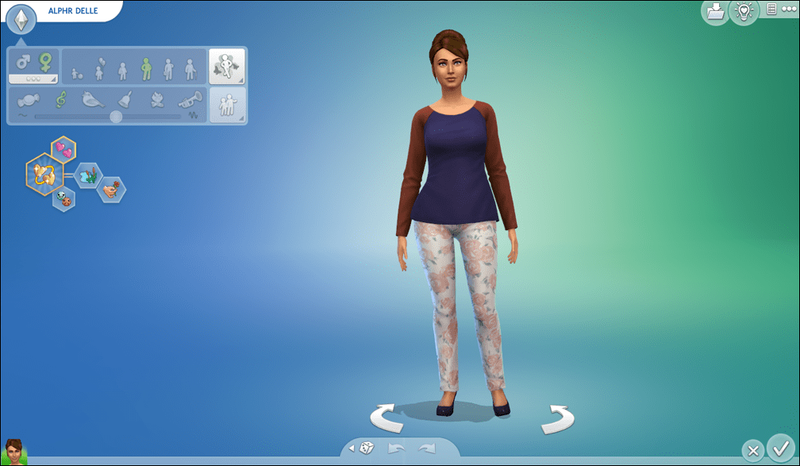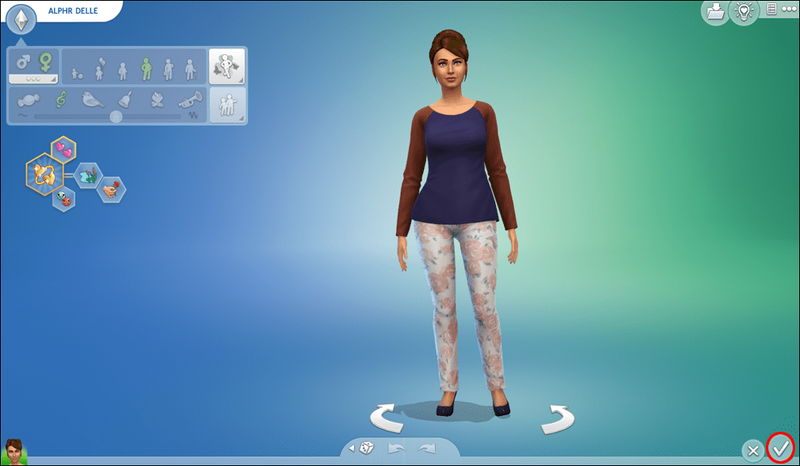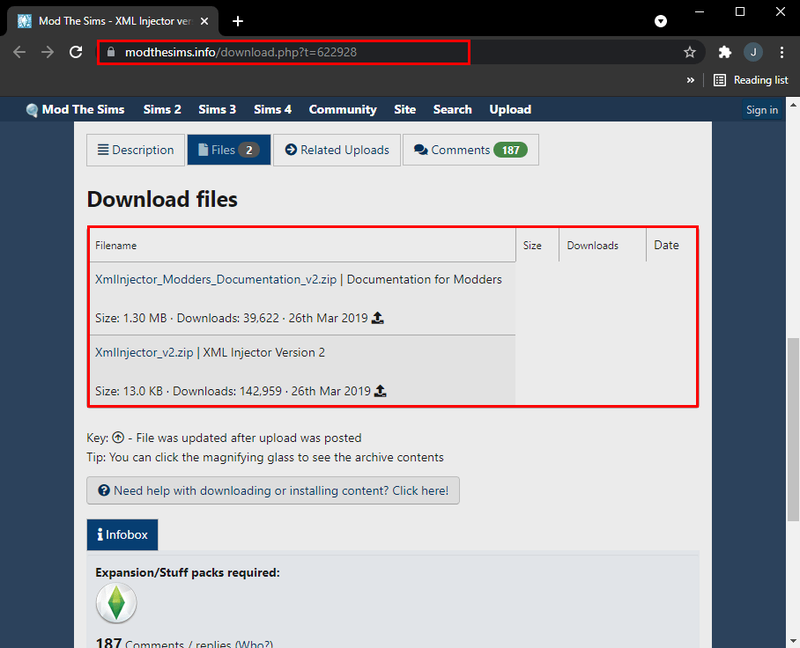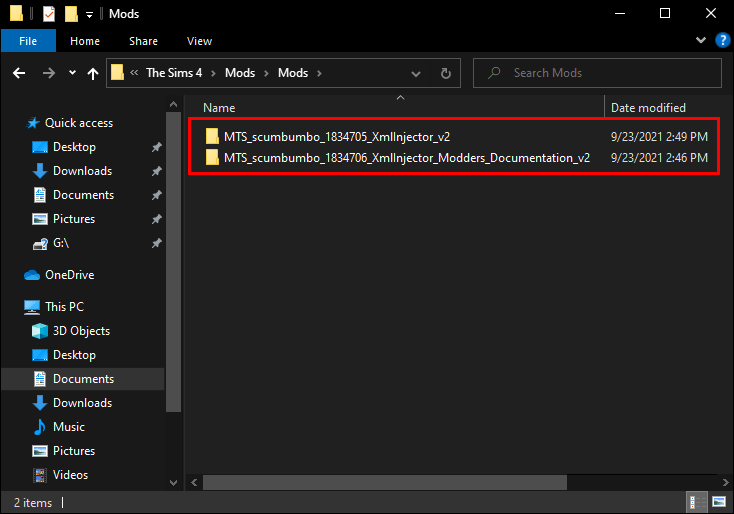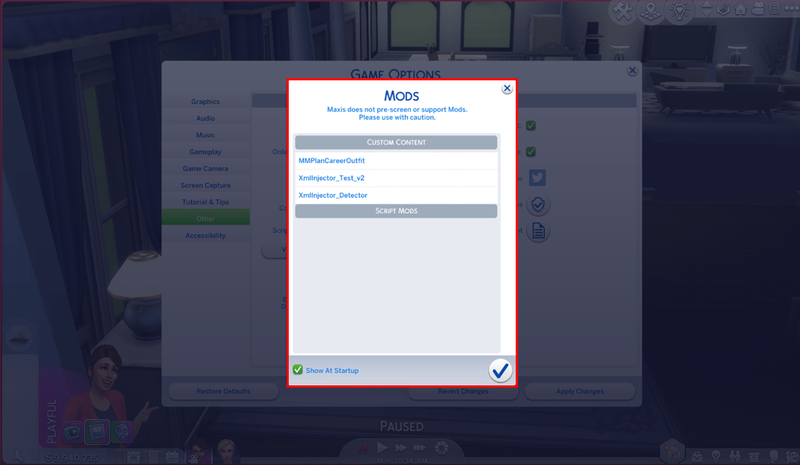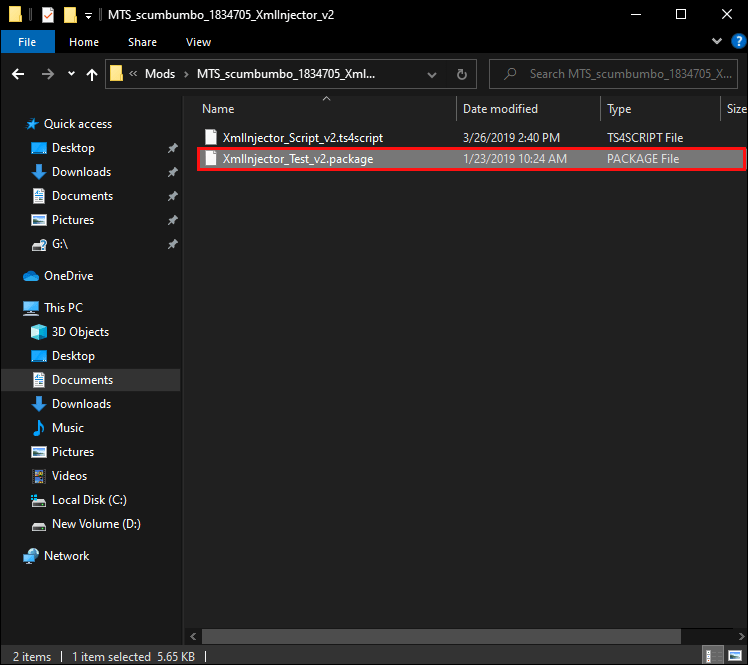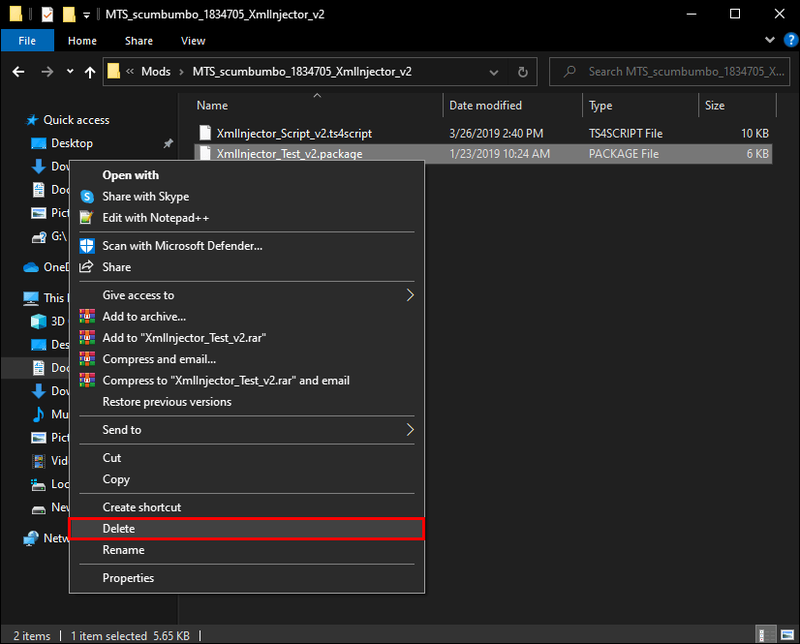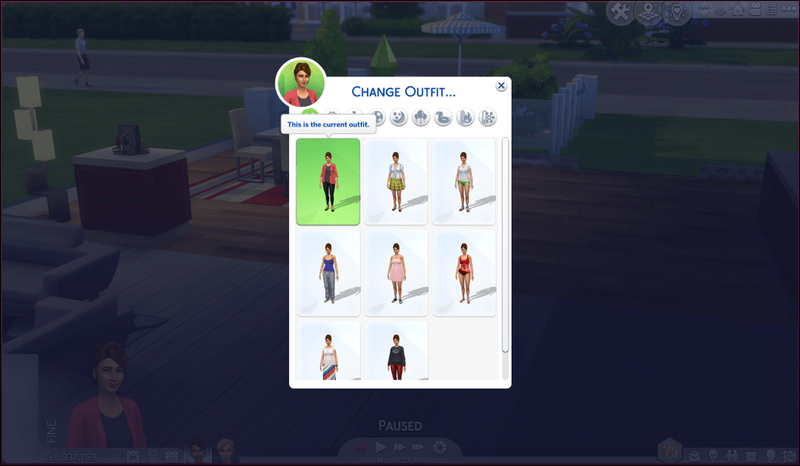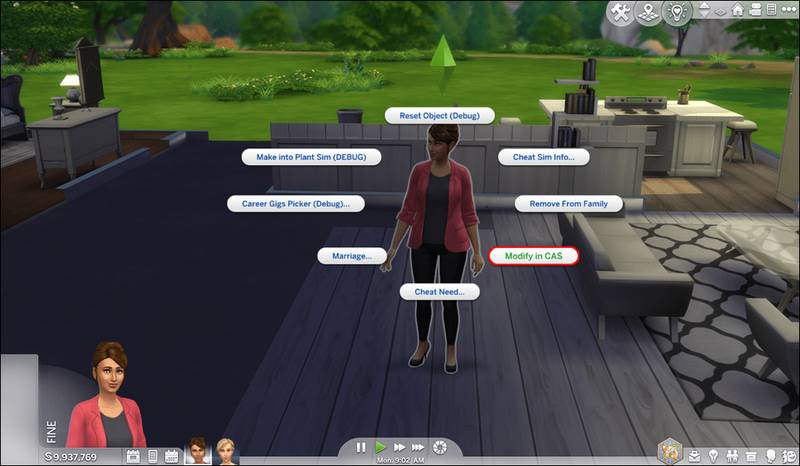Tot i que Sims 4 està ple de funcions ben pensades, la roba de treball no és una d'elles. A molts usuaris no els agraden els vestits dels seus Sims. Sovint no mostren la professió del seu personatge de la millor manera, i fins i tot si els seus personatges aconsegueixen una promoció, de vegades la roba torna a la de la seva posició anterior.

Vols canviar-li la roba per corregir aquest problema, però com ho fas?
En aquesta entrada, us donarem una guia pas a pas sobre com canviar els vestits de treball a Sims 4. També descobrireu com canviar la roba de treball dels NPC per obtenir un aspecte unificat.
Com canviar la roba de treball als Sims 4
Canviar la roba de treball a Sims 4 pot ser complicat, ja que el joc en si no permet aquesta funció. Afortunadament, podeu utilitzar un codi de trampes per superar aquest obstacle anomenat Canviar el vestit de carrera. Et permet implementar totes les teves idees de roba per fer més atractiva la carrera dels teus Sims.
Abans de poder utilitzar aquest codi, primer haureu d'activar els trucs al vostre joc. Si encara no heu activat els trucs, aquí teniu com fer-ho:
- Introduïu el Ctrl + Maj + C combinació de tecles.
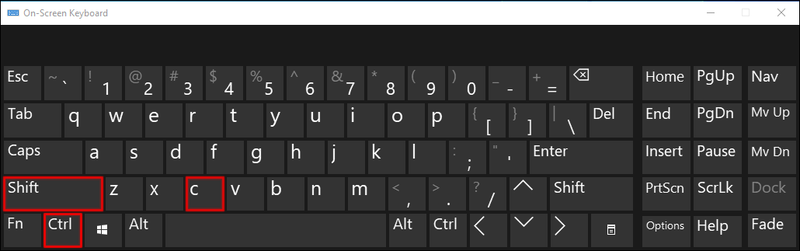
- Ara veureu una finestra a la secció superior esquerra de la pantalla. Navegueu a la vostra barra de cerca.

- Escriviu la línia següent:
|_+_|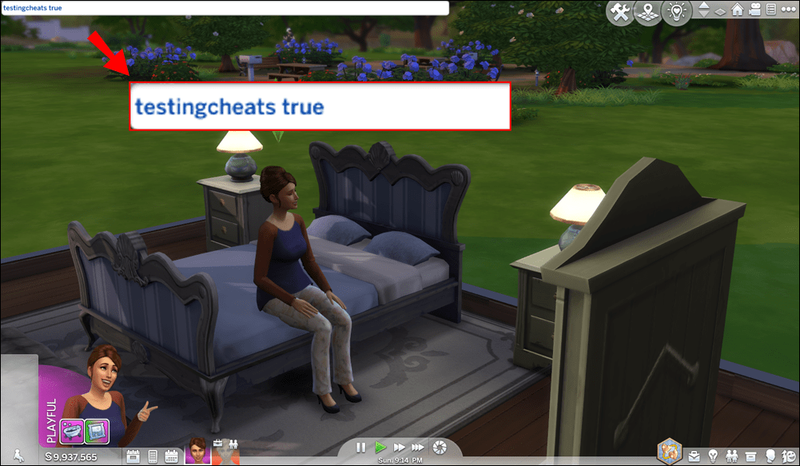
- Premeu el Entra botó, i ara podeu introduir els vostres codis de trampes. Si això no funciona, proveu d'introduir |_+_| línia sense els claudàtors.
Un cop hàgiu activat la consola de trampes, podeu activar el codi de canvi de vestit de carrera. Feu els passos següents:
- Obre la teva consola de codis de trampes.
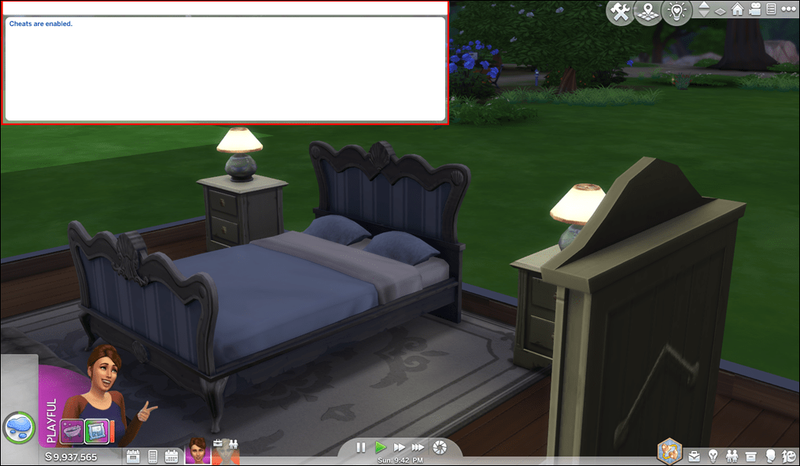
- Escriviu la línia següent:
|_+_|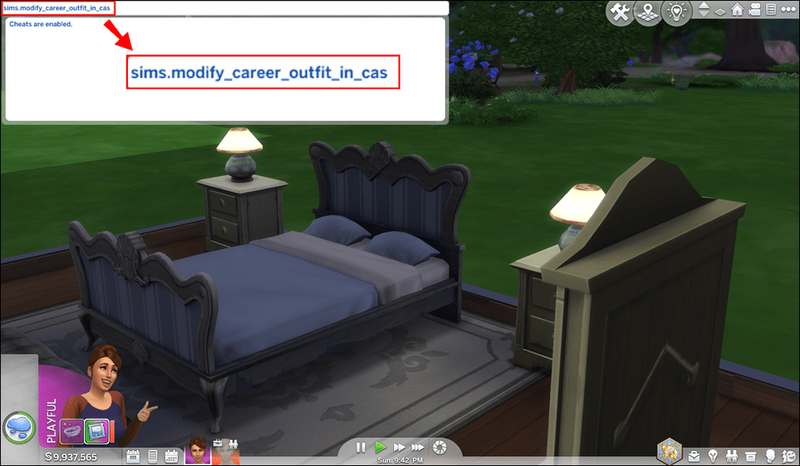
- Premeu Entra , i s'hauria d'iniciar el mode CAS (Crea un Sim).
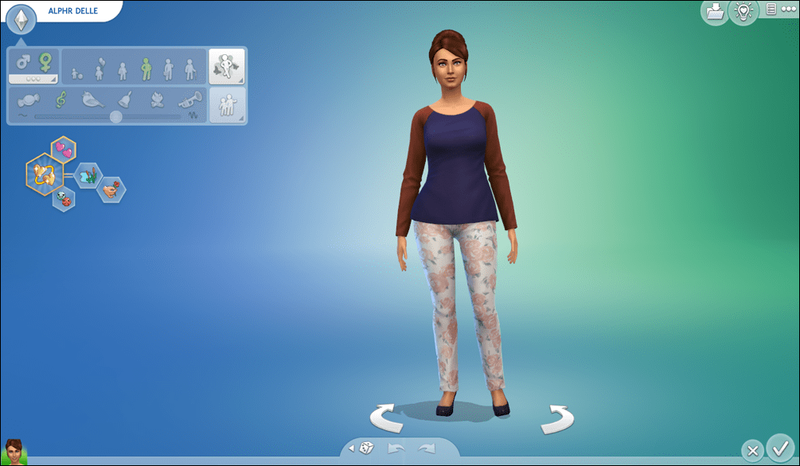
- Crea el vestit desitjat amb la teva col·lecció de roba.

Sempre que dissenyeu un vestit de treball nou, la carrera dels vostres Sims no es veurà afectada pel canvi. Continuaran treballant igual que abans, però la seva vestimenta serà diferent. Tota la resta també no es tocarà, incloses les interaccions socials. És per això que el codi de trampes és molt convenient.
Però tingueu en compte que alguns uniformes de treball no s'han de portar fora d'edificis o espais de treball específics. Ni tan sols els podeu trobar a través del mode CAS. En conseqüència, si canvieu aquests uniformes per un dels vostres, és possible que no pugueu revertir el canvi. Per evitar aquest escenari, assegureu-vos de comprovar si la vostra roba de treball actual es pot utilitzar lliurement.
Una altra manera de canviar el vestit de treball dels vostres Sims és utilitzar un mod anomenat Planificar el vestit de carrera. El mod afegeix interaccions a tots els aparadors, armaris de Get Together i miralls. També es pot incorporar a qualsevol objecte que ja inclou les interaccions Change Sim, el que significa que funcionarà automàticament amb les creacions de contingut personalitzat.
L'únic inconvenient és que el mod només és compatible amb els Sims que tenen una feina que els concedeix uniformes. També han de ser almenys en la seva adolescència.
Això és el que heu de fer per utilitzar el mod:
- Obriu el vostre navegador i descarregueu el mod des de aquest lloc web .
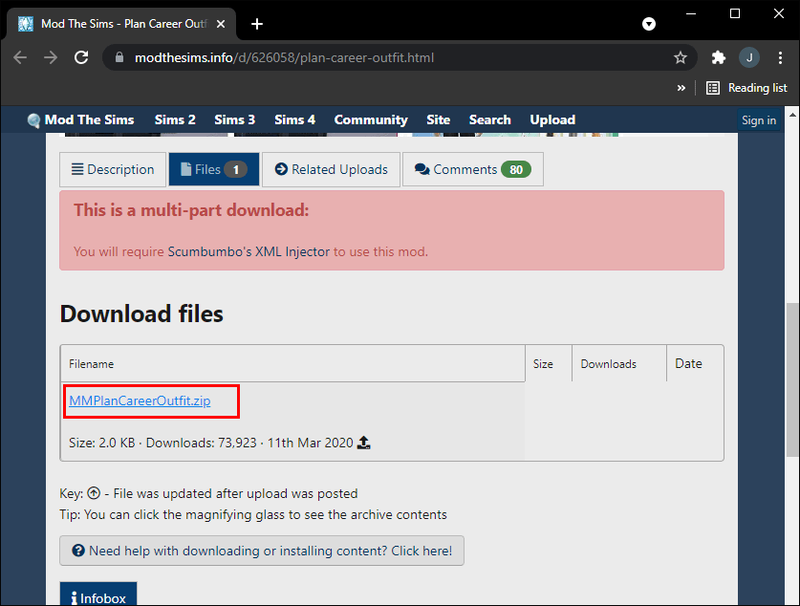
- Descomprimiu els fitxers descarregats i instal·leu el mod.
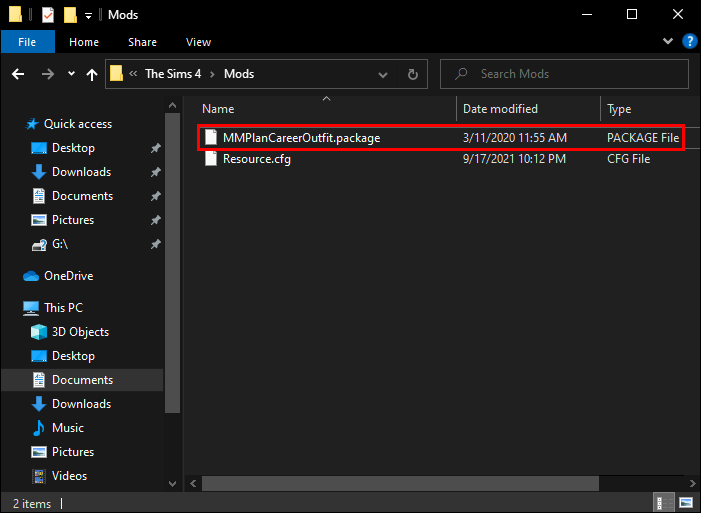
- Obriu Sims 4 i aneu al vostre Dresser.
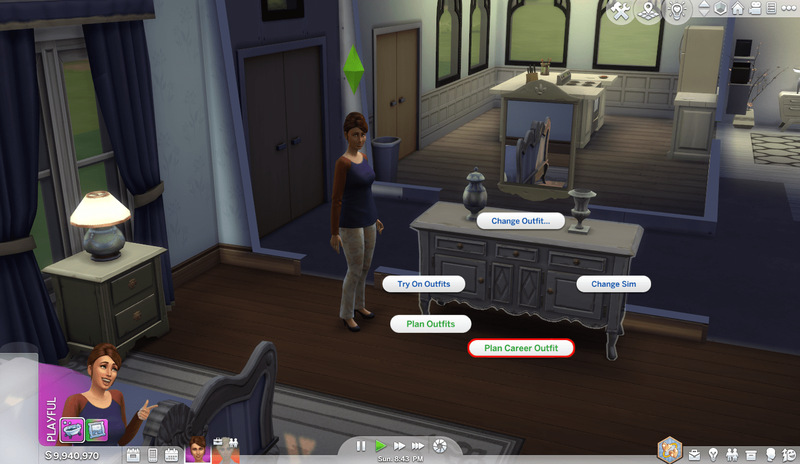
- Hauríeu de passar al mode CAS, que us permetrà planificar la vostra trajectòria professional. No canvieu la categoria de roba per evitar aplicar els canvis a la vostra roba de cada dia.
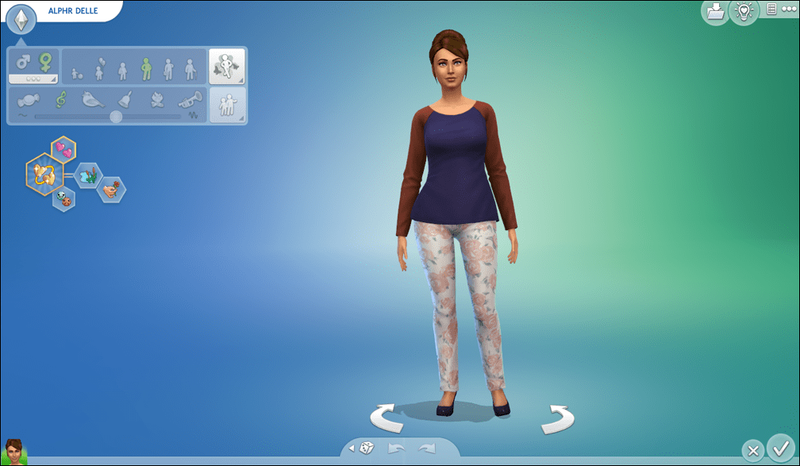
- Dissenya el teu uniforme i prem el símbol de la marca per sortir del mode.
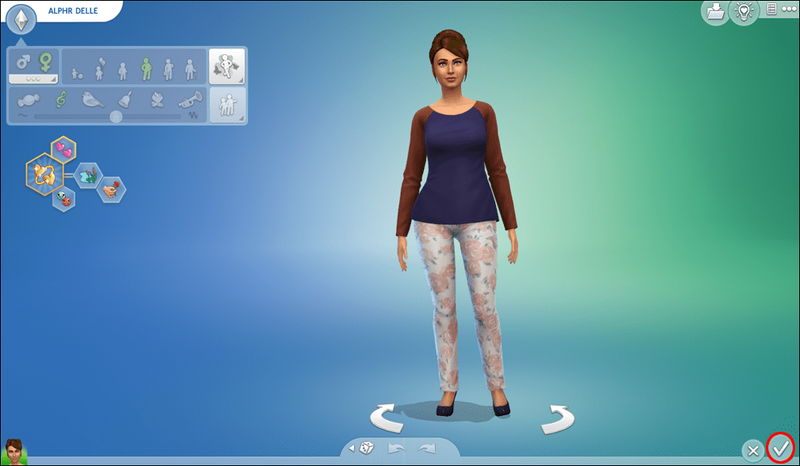
La propera vegada que els teus Sims marxin a la feina, portaran la seva nova roba.
Si utilitzeu aquesta interacció als Sims amb diverses feines, només us permetrà canviar el vestit de la feina més recent. A més, el mod no admet vestits de treball per a Child Sims.
com superar el filtre roblox
Tingueu en compte que l'ús d'aquest mod requerirà l'injector XML Scumbumbo. Aquesta és una biblioteca de modificacions que permet als mods utilitzar fragments personalitzats en lloc de scripts per a canvis senzills. També permet als modders alliberar els seus mods sense preocupar-se d'escriure, compilar o mantenir l'script.
Seguiu els passos següents per descarregar i instal·lar l'Injector si encara no ho heu fet:
- Anar a aquesta pàgina web i descarregar els fitxers.
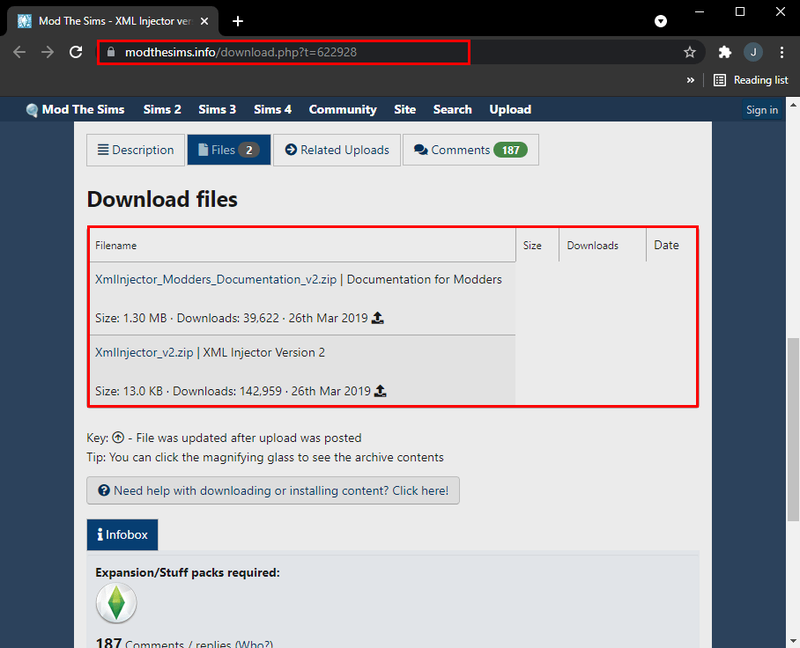
- Extreu-los del fitxer zip a la carpeta Mods de Sims 4. Instal·leu-lo directament en aquesta carpeta en lloc d'una subcarpeta. En cas contrari, és possible que no el pugueu localitzar ràpidament quan actualitzeu el vostre script a versions més noves.
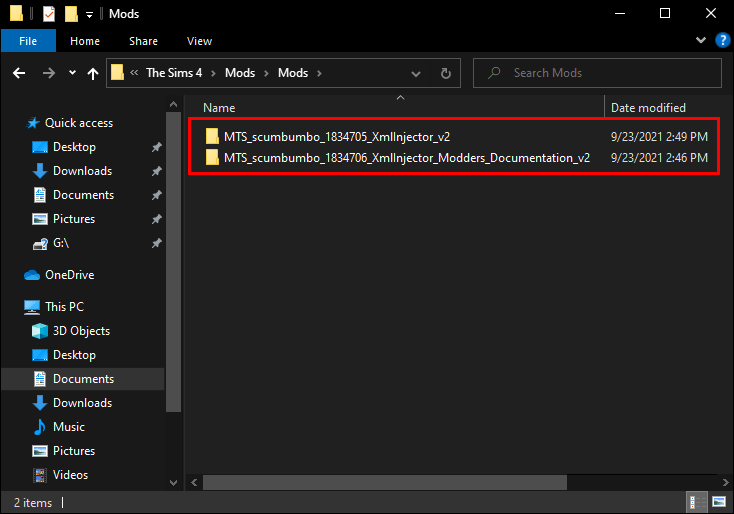
- Un cop hàgiu instal·lat els fitxers, assegureu-vos que els vostres mods d'script estiguin activats des de les opcions del joc.
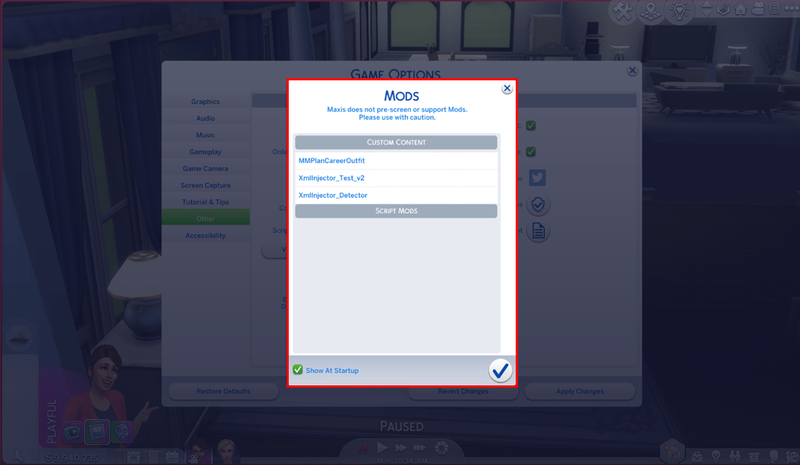
- Proveu l'injector XML per assegurar-vos que funciona correctament. Per fer-ho, utilitzeu el paquet de prova incorporat que afegeix diverses interaccions de prova als objectes del vostre joc. Pots utilitzar qualsevol de les sis ubicacions següents als teus Sims 4:
- Bústia domèstica
- Objectes informàtics
- Fent clic al teu Sim
- Feu clic a un altre Sim mitjançant l'opció de xat amigable
- Categoria de telèfon domèstic
- A través del tauler de relacions del teu Sim
- L'elecció d'aquestes interaccions de prova hauria d'enviar una notificació que el vostre injector funciona correctament. Si no podeu veure les interaccions, és possible que hàgiu de tornar a instal·lar l'injector, o no funcionarà per al vostre mod de vestit de carrera professional.
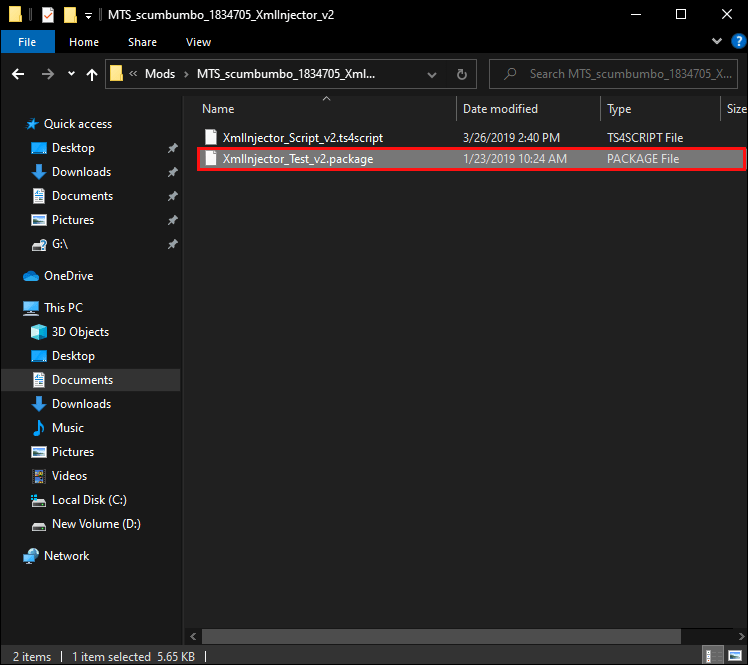
- Després de verificar que el vostre Injector funciona correctament, podeu eliminar el fitxer següent: |_+_|
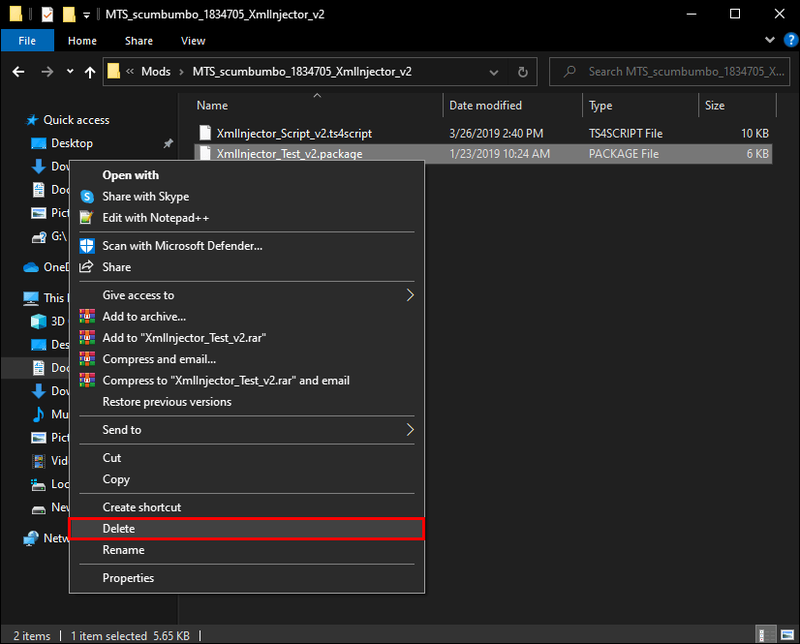
D'aquesta manera, les proves ja no apareixeran als menús de pastís. Tanmateix, assegureu-vos de mantenir el fitxer de script dins de la carpeta Mods. Si l'elimineu, és possible que altres modificacions en funció d'ella no funcionin.
Un cop hàgiu instal·lat i provat l'injector, podeu treure el màxim profit del vostre mod de roba. L'injector s'assegurarà que no entri en conflicte amb cap altra modificació, mantenint el vostre joc intacte i estable.
Com canviar un vestit de treball de NPC als Sims 4
Canviar un vestit de treball de NPC és similar a alterar els vestits dels teus personatges. Haureu de tornar a mostrar la consola del codi de trampes i introduir un codi de trampes:
- Entra Ctrl + Maj + C .
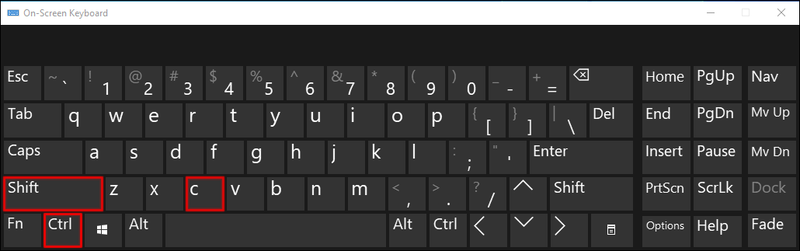
- Aneu a la finestra de l'extrem superior esquerre de la pantalla i aneu a la barra de cerca.

- Escriviu |_+_| o |_+_|. Si les línies no funcionen, escriviu-les sense els claudàtors.
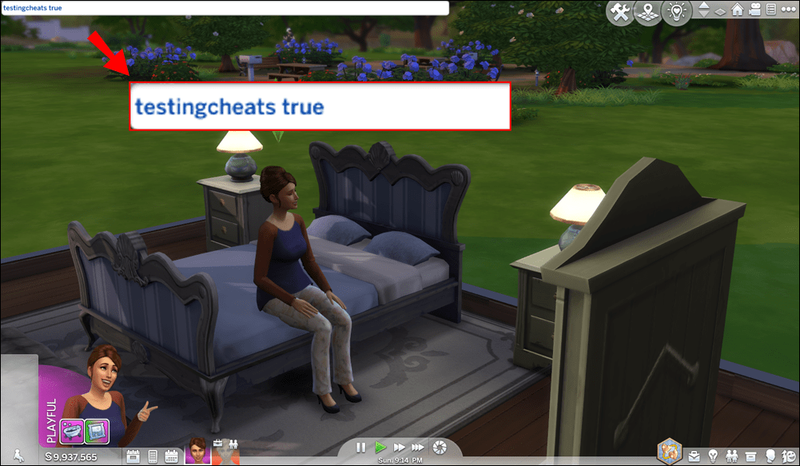
- Premeu el botó Entra botó.
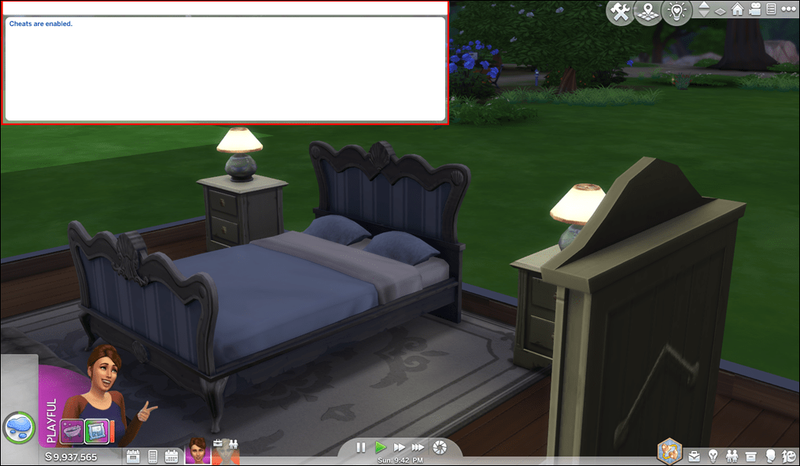
- Escriviu la línia següent:
fulleditmode
- Hit Entra i troba l'NPC el vestit de treball del qual vols editar.
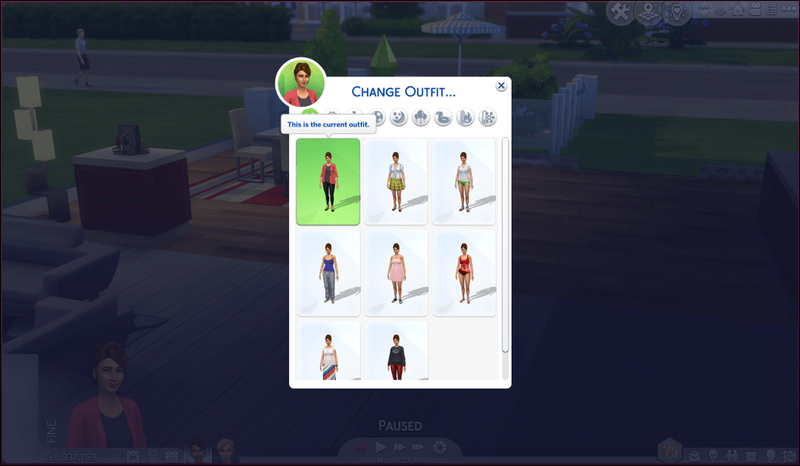
- Premeu el botó Maj + clic combinació de tecles a l'NPC i escolliu Modificar en CAS opció.
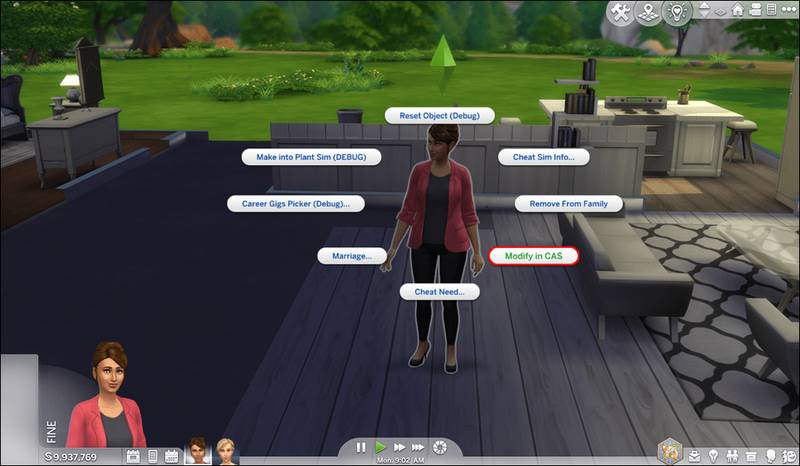
- Ara pots canviar la seva vestimenta de treball.

Preguntes freqüents addicionals
Com habilito els trucs de Sims 4 en un Mac?
Hem explicat què heu de fer per habilitar els codis de trampes a un ordinador. El procés és el mateix si sou un usuari de Mac. Aquí teniu el que sembla:
1. Introduïu aquesta combinació de tecles següent: Ctrl + Maj + C .
2. Ara veureu una finestra d'entrada de trampes. Escriviu |_+_| o |_+_|. Si les línies no funcionen, escriviu-les sense els claudàtors.
3. Premeu Retorn i ja està a punt.
Com habilito els trucs de Sims 4 a una Xbox?
Els trucs de Sims 4 també són accessibles a través de la consola. Per activar-los a la vostra Xbox, feu els passos següents:
1. Quan estiguis al joc, prem el botó LT , LB , RT , RB combinació al controlador per obrir el quadre d'entrada.
Windows 10 no pot obrir el menú d'inici i Cortana
2. Escriviu |_+_| o |_+_| amb o sense els suports, depenent del que us funcioni.
3. Torneu a obrir el quadre d'entrada per introduir els vostres codis de trampes.
Com habilito els trucs de Sims 4 a una PS4?
L'activació dels codis de trampes de Sims 4 a una PS4 és el següent:
1. Inicieu el joc i introduïu la següent combinació de tecles: L1, L2, R1, R2. Això mostrarà el quadre d'entrada.
2. Introduïu |_+_| o |_+_|.
com comprovar quants GB té el vostre iPhone
3. Torneu a obrir el quadre de trampes per introduir els vostres codis de trampes. Si no apareix, proveu d'introduir qualsevol de les línies a sobre sense els claudàtors.
Els trucs a Sims 4 seran útils, però poden desactivar els trofeus i els assoliments si s'utilitzen a la vostra PS4 o Xbox. Per tant, considereu acuradament la vostra decisió abans d'activar els codis de trampes.
Com edito un NPC a Sims 4?
Si no t'agrada l'aspecte dels teus NPC de Sims 4, pots canviar-ne l'aspecte. Podeu modificar-ne tota l'aspecte i no només els seus vestits de treball. Així és com:
1. Premeu la vostra consola de trampes activada anteriorment Ctrl + Maj + C .
2. Introduïu la línia següent: |_+_|.
3. Premeu el botó Entra botó.
4. Aneu a l'NPC que voleu editar i premeu Maj + clic .
5. Trieu el Modificar en CAS opció i feu els vostres canvis.
És hora d'un aspecte sofisticat
La roba de treball pot ser un gran problema a Sims 4, però utilitzar codis de trampes i modificacions és una bona manera de resoldre'l. Us permeten canviar la vestimenta dels vostres Sims i NPC en qüestió de minuts perquè sigui més adequat a les seves ocupacions. Així, podeu crear una força de treball perfectament vestida independentment de la vostra plataforma.
Ets fan de la roba de treball de Sims 4? Coneixeu alguna altra manera de canviar-los? Has pensat en editar els NPC de Sims 4? Feu-nos-ho saber a la secció de comentaris a continuació.